如何翻译视频标题和描述?
YouTube 是一个广为人知的社交媒体网络,每天有数百万人观看视频。这个平台允许用户观看各种主题的视频,包括时尚、旅行、个人、商业、美食等等。
任何 YouTube 用户都可以创建自己的 YouTube 频道并上传视频。如果您已经有 YouTube 帐户,则可以将视频的标题和描述翻译成多种语言。
翻译 YouTube 视频的好处很多。第一个也是最明显的好处是,翻译后的视频可以让来自其他国家和语言的用户访问您的内容。
本分步教程将向您展示如何为您的视频添加翻译后的视频标题和描述,以便您的观众可以使用他们的母语搜索这些视频。
如何在 YouTube 上翻译视频标题和描述
让我们开始吧
只需按照以下指南即可翻译 YouTube 上的标题和描述。
- 步骤 1 − 前往 Youtube.com 网站并登录您的帐户。点击个人资料图标。将出现一个下拉菜单。
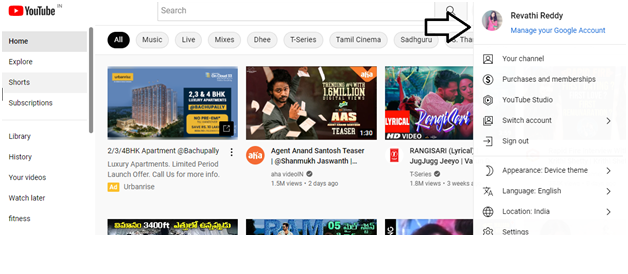
- 步骤 2 − 从下拉菜单中点击YouTube Studio(如下所示)。
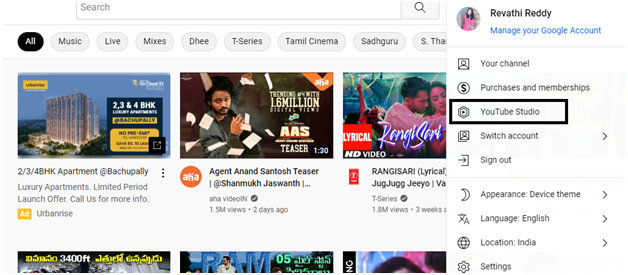
- 步骤 3 − 您将进入此页面(如下所示),并显示频道信息面板。向下滚动,然后从左侧菜单中选择字幕并点击它。
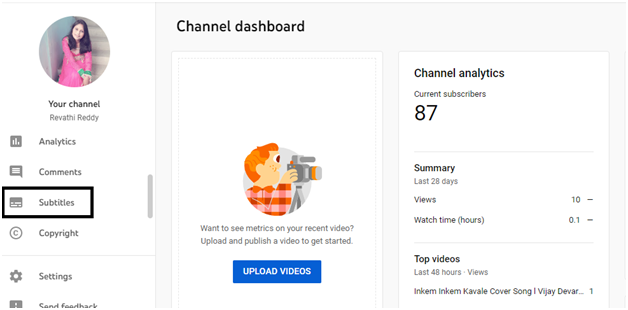
- 步骤 4 − 您将进入频道字幕页面(如下所示),并选择要添加字幕的视频。这里我只有一个视频,所以我正在为这个视频添加字幕。
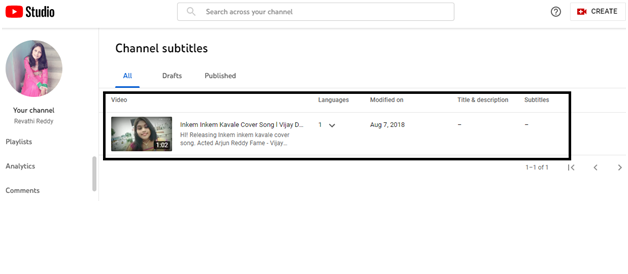
- 步骤 5 − 点击所选视频;您将进入视频字幕页面(如下所示)。
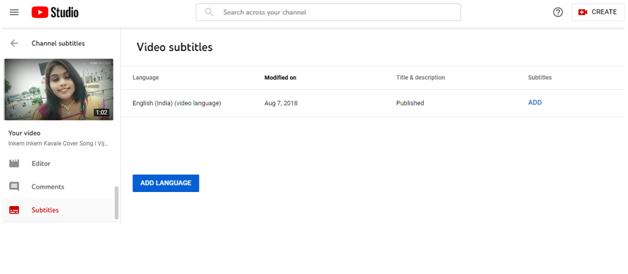
- 步骤 6 − 如果您尚未为视频选择任何语言,则系统会要求您选择语言。要为您的视频选择语言,请点击添加语言按钮。

- 步骤 7 − 点击添加语言按钮后,将出现一个下拉菜单。您可以从下拉菜单中选择任何一种语言;这里我选择法语。

- 步骤 8 − 点击法语,您将进入此页面 - 视频字幕(如下所示),并且法语已添加到视频字幕类别下。
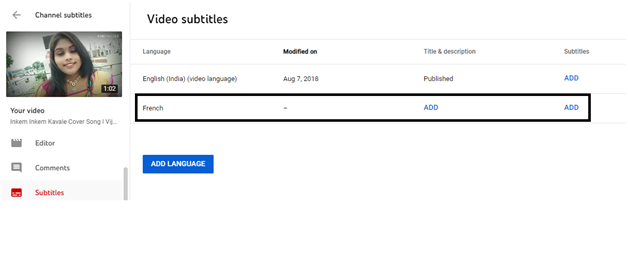
- 步骤 9 − 在视频字幕页面,在标题和描述下,选择添加按钮。

- 步骤 10 − 点击添加按钮后,将打开一个弹出窗口(如下所示),其中包含原始语言和翻译语言的单独框。
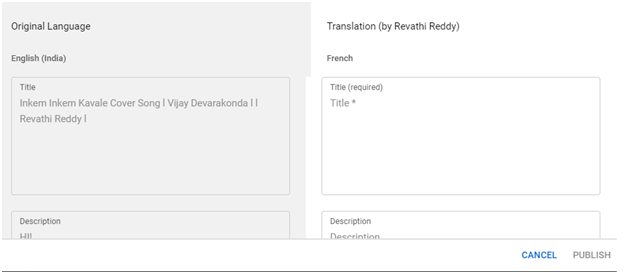
- 步骤 11 − 在原始语言下,选择框中的标题(如下所示)。描述也适用相同的过程。
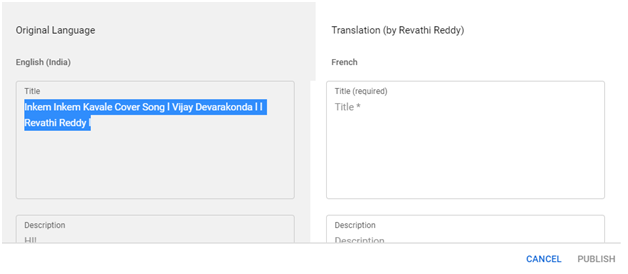
- 步骤 12 − 前往 google.com 网站,输入语言翻译器并点击搜索按钮。您将看到一个语言翻译器工具(如下所示)
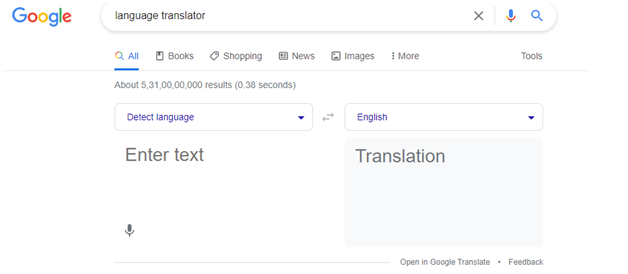
- 步骤 13 − 在左侧框中,在“检测语言”下,粘贴所选文本。默认情况下,它将显示为英语(如下所示)。
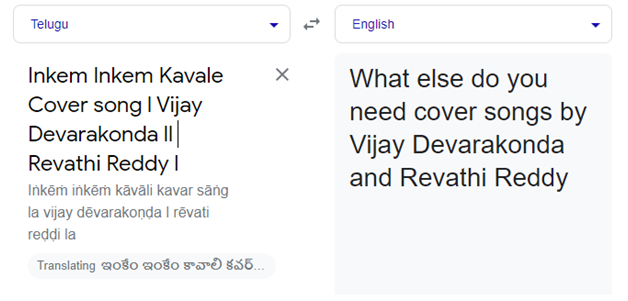
- 步骤 14 − 但我们想将其转换为法语。但是,右侧框中的搜索栏默认情况下显示为英语;点击下拉箭头(如下所示)。

- 步骤 15 − 点击下拉箭头后,将出现一个弹出窗口。您可以选择翻译语言。这里我选择法语。

- 步骤 16 − 选择法语后,原文将被翻译成法语(如下所示)。您也可以对描述使用相同的过程。
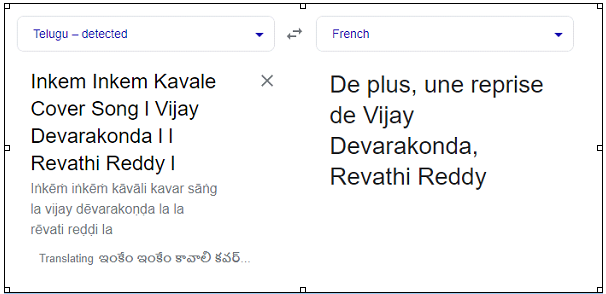
- 步骤 17 − 复制翻译后的语言,并将其粘贴到标题类别下的翻译部分(如下所示)。
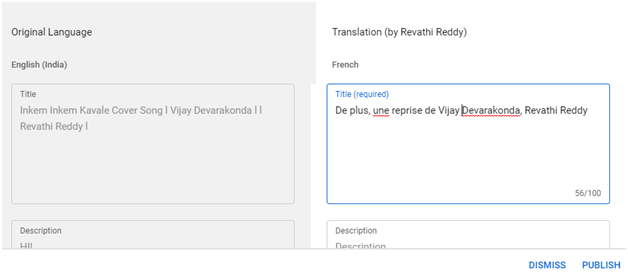
- 步骤 18 − 对描述也遵循相同的过程,并将翻译后的内容粘贴到描述框中(如下所示)。
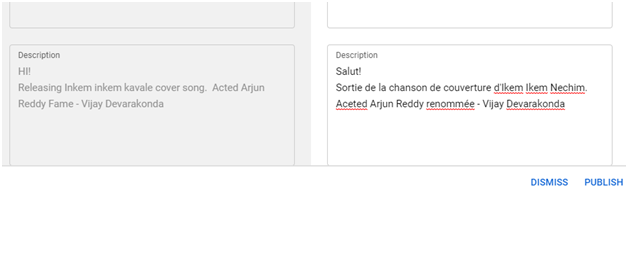
- 步骤 19 − 一旦标题和描述已添加翻译后的语言(根据您的选择)。点击发布按钮。
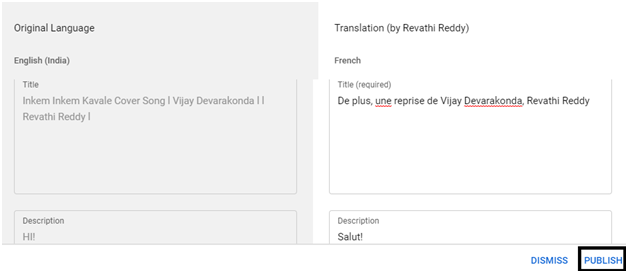
- 步骤 20 − 在频道字幕页面,在语言部分下,您会发现您的视频已发布为两种语言 - 英语和法语。印度人可以使用英语查看标题和描述,而法国人可以使用法语(在其国家/地区)查看标题和描述。
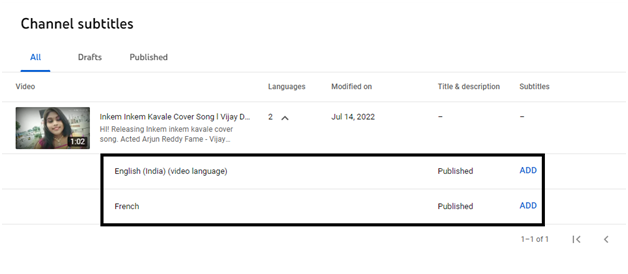
结论
现在,您可以为 YouTube 视频添加翻译后的标题和描述,以便您的观众更容易使用他们的母语找到您的视频。视频翻译可以帮助您接触到母国或地区以外更广泛的受众,并扩大您的影响范围。

广告

 数据结构
数据结构 网络
网络 关系数据库管理系统 (RDBMS)
关系数据库管理系统 (RDBMS) 操作系统
操作系统 Java
Java iOS
iOS HTML
HTML CSS
CSS Android
Android Python
Python C语言编程
C语言编程 C++
C++ C#
C# MongoDB
MongoDB MySQL
MySQL Javascript
Javascript PHP
PHP